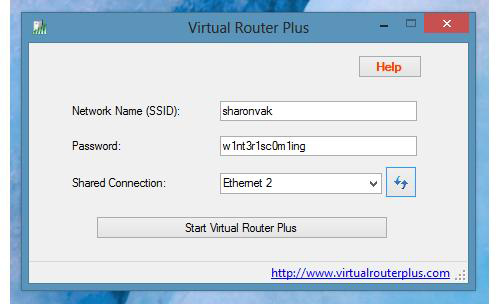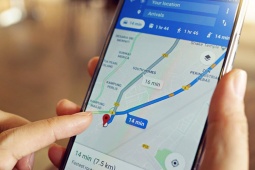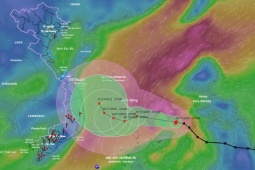Biến PC Windows 8 thành điểm phát Wi-Fi
Phần mềm miễn phí Virtual Router Plus giúp bạn dễ dàng chia sẻ kết nối Internet từ máy tính chạy Windows 8 với các thiết bị khác.
Trong Windows 8, Microsoft đã lặng lẽ bỏ tính năng mạng hữu ích ad-hoc networks. Trên Windows 7 và một số phiên bản Windows trước, công cụ này cho phép người dùng biến máy tính thành điểm phát Wi-Fi, từ đó chia sẻ kết nối Internet với các thiết bị khác.
Việc này vẫn có thể thực hiện trên Windows 8, nhưng phương pháp tích hợp sẵn yêu cầu người dùng phải làm việc với cửa sổ dòng lệnh Command Prompt mà đối với đa số người dùng máy tính thông thường, việc này thật phức tạp.
Thay vào đó, bạn có thể dùng thử Virtual Router Plus, một phần mềm nguồn mở miễn phí cho phép nhanh chóng tạo ad-hoc network bất cứ khi nào bạn muốn.
Sau khi tải về, hãy giải nén và mở file VirtualRouterPlus trong folder. Gần như không cần đến quy trình cài đặt, chương trình sẽ khởi chạy.
Việc thiết lập rất dễ dàng. Hãy nhập tên mạng của bạn, chọn một mật khẩu an toàn với ít nhất tám ký tự. Cuối cùng, chọn kết nối mà bạn muốn chia sẻ (có thể chỉ có một lựa chọn), và nhấn Start.
Để kiểm tra, hãy dùng smartphone hoặc tablet để kết nối với mạng Wi-Fi mới tạo ra. Nếu không thành công, ngừng kết nối trên điện thoại của bạn và nhấn nút “Start” một lần nữa.
Lưu ý rằng máy tính bạn không được ở trạng thái “sleep” (chế độ ngủ) và phải luôn chạy để mạng ad-hoc network hoạt động. Vì thế, hãy chỉnh lại thiết lập tiết kiệm điện của máy tính nếu cần thiết.